
Inhoudsopgave:
- Auteur John Day [email protected].
- Public 2024-01-30 11:18.
- Laatst gewijzigd 2025-01-23 15:01.

Het doel van deze Instructable is om door de gebruiksaanwijzing te lopen voor de Low-Cost Research Glove Box die te vinden is op de volgende link:
Benodigde materialen:
· 1 ECOTech-handschoenenkastje (raadpleeg de bouwinstructies voor details)
· 1 computer met USB-poort
Stap 1: Installatie-instructies
1. Inspecteer het ECOTech-handschoenenkastje. Alle deuren moeten gemakkelijk te openen en te sluiten zijn, alle draden moeten zijn geconfigureerd zoals aangegeven in de bouwinstructies, alle draden moeten in goede staat verkeren, enz.
2. Bereid uw vochtbron voor in een van de meegeleverde potten. Dit kan zuiver water zijn of een verzadigde zoutoplossing.
3. Download indien nodig de gratis Arduino-software naar uw computer. Het is te vinden op
Stap 2: Download Arduino-sensorbibliotheken en DHT-sensorbibliotheken
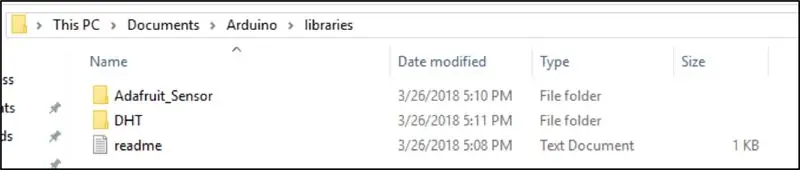
4. Download indien nodig de gratis Arduino-sensorbibliotheken, DHT.h (https://github.com/adafruit/DHT-sensor-library) en Adafruit_Sensor.h (https://github.com/adafruit/Adafruit_Sensor).
A. Download de ZIP-map van de gekoppelde site.
B. Eenmaal volledig gedownload, opent u de bestandslocatie van de gedownloade map. Pak de gedownloade map uit.
C. Sla de hele map op onder C:\Documents\Arduino\libraries (als dit de eerste keer is dat u Arduino gebruikt, moet u mogelijk de map met bibliotheken maken). Als de bibliotheken op de verkeerde locatie of in het verkeerde formaat zijn opgeslagen, WERKT het programma NIET.
NS. Herhaal dit proces indien nodig met de andere bibliotheek.
Stap 3: Verkrijg het ECOTech Glove Box Arduino-programma
Als u het digitale bestand downloadt:
I. Download het verstrekte bestand Glove_Box_Code.ino
II. Open het bestand met Arduino en Bewaar als op een voor jou geschikte locatie. (Wij raden C:\Documents\Arduino aan)
Indien u geen toegang heeft tot het digitale dossier:
I. Open Arduino.
II. Kopieer de tekst van de bijgevoegde Arduino-codetekst naar een nieuw.ino-bestand. Het is erg belangrijk dat de tekst PRECIES gekopieerd wordt. Een enkele typefout kan ervoor zorgen dat de hele code niet werkt. Als je problemen hebt om het voor de eerste keer te starten en deze methode hebt gebruikt om de code te verkrijgen, dan is dit de meest waarschijnlijke plaats waar een fout is opgetreden.
III. Sla het.ino-bestand op een voor u geschikte locatie op. (Wij raden C:\Documents\Arduino aan)
Stap 4: Voer codering uit
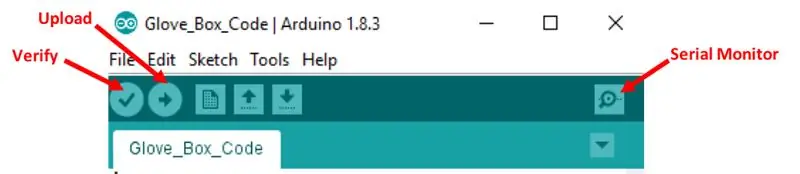
1. Open Glove_Box_Code.ino met Arduino. Controleer de code (zie afbeelding 2) om er zeker van te zijn dat deze nog steeds vrij is van fouten.
2. Open de klep die naar de pot wordt gevoerd die u in uw experiment wilt gebruiken.
3. Stel eventuele andere aspecten van uw geplande experiment in. Als er items zijn die zich in de hoofdkamer moeten bevinden, of draden die door het gat in de zijkant van de doos moeten worden gevoerd, stel deze dan in voordat u het programma start. Terwijl het programma loopt, moet het openen van de hoofddeur worden vermeden. Indien nodig kunnen items door de kleinere kamer worden gevoerd om de impact op de omgeving van de hoofdkamer te minimaliseren.
4. Stel de door de gebruiker bestuurde variabelen in. Gedetailleerde uitleg van elke variabele is te vinden in de volgende sectie.
5. Sluit de USB-kabel aan tussen de Arduino-eenheid en uw computer. Open de seriële monitor (zie afbeelding 2). Upload de code naar de Arduino-eenheid (zie afbeelding 2).
6. Nadat de interne omgeving van de hoofdkamer de gewenste omstandigheden heeft bereikt, kan uw experiment worden uitgevoerd.
Stap 5: Door de gebruiker bestuurde variabelen begrijpen
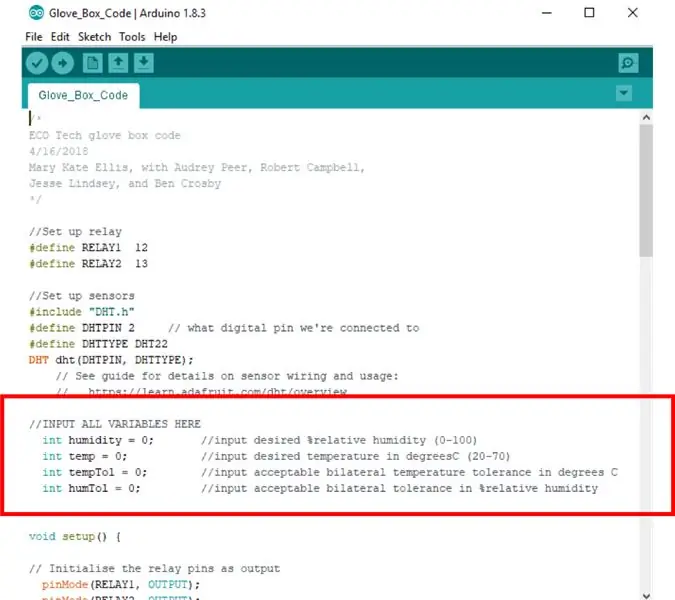
Vochtigheid
· Naam in de ECOTech-code: vochtigheid
· Doel: Gebruiker voert deze waarde in als de beoogde relatieve vochtigheid van de hoofdkamer.
· Gebruik: Voer de gewenste relatieve vochtigheid in voor uw experiment en open de juiste klep die de luchtpomp verbindt met de vochtigheidsbron. Na het uploaden leest het programma elke vijf seconden de luchtvochtigheid en temperatuur af. Als de werkelijke vochtigheid buiten het gedefinieerde bereik ligt, zal de luchtpomp bevochtigde lucht in de hoofdkamer blazen. Wanneer de beoogde luchtvochtigheid is bereikt, wordt de luchtpomp uitgeschakeld.
· OPMERKINGEN:
o Deze waarde is de beoogde relatieve vochtigheid, geen uitlezing van de actuele actuele vochtigheid en geen absolute vochtigheidswaarde. Dit aantal kan dus afwijken van de absolute luchtvochtigheid op basis van de streeftemperatuur.
o De gebruiker is verantwoordelijk voor het kiezen van de vochtigheidsbron en het openen van de juiste klep. Als er geen klep wordt geopend, kan de luchtpomp defect raken. Als de verkeerde vochtigheidsbron wordt gekozen, zal de vochtigheid het gedefinieerde bereik niet bereiken.
o Er zijn andere variabelen binnen het programma die te maken hebben met vochtigheid. WIJZIG GEEN variabelen behalve die in de sectie met het label "INPUT ALLE VARIABELEN HIER", tenzij u opzettelijk de manier waarop de code functioneert aanpast om beter aan uw behoeften te voldoen. Als u ervoor kiest om uw code aan te passen, raden we u aan de originele versie onder een andere bestandsnaam op te slaan, voor het geval u ernaar moet terugkeren.
Temperatuur
· Naam in de ECOTech-code: temp
· Doel: Gebruiker voert deze waarde in als de doeltemperatuur van de hoofdkamer.
· Gebruik: Voer de gewenste temperatuur voor uw experiment in, in graden Celsius. Na het uploaden leest het programma elke vijf seconden de luchtvochtigheid en temperatuur af. Als de werkelijke temperatuur lager is dan het gedefinieerde bereik, blaast het heteluchtpistool warme lucht in de hoofdkamer. Wanneer de temperatuur de bovengrens van het gedefinieerde bereik heeft bereikt, wordt het heteluchtpistool uitgeschakeld.
· OPMERKINGEN:
o Deze waarde is de doeltemperatuur in graden Celsius, niet in Fahrenheit, Kelvin of Rankine. Daarom moet u deze waarde mogelijk omrekenen naar de juiste eenheden.
o Door de luchtstroom en sensorvertraging kan de temperatuur enkele graden blijven stijgen nadat het heteluchtpistool is uitgeschakeld. Om hiermee rekening te houden kan door de gebruiker een lagere tolerantie worden ingesteld.
o Er zijn andere variabelen binnen het programma die te maken hebben met temperatuur. WIJZIG GEEN variabelen behalve die in de sectie met het label "INPUT ALLE VARIABELEN HIER", tenzij u opzettelijk de manier waarop de code functioneert aanpast om beter aan uw behoeften te voldoen. Als u ervoor kiest om uw code aan te passen, raden we u aan de originele versie onder een andere bestandsnaam op te slaan, voor het geval u ernaar moet terugkeren.
Vochtigheidstolerantie
· Naam in de ECOTech-code: humTol
· Doel: Creëert een acceptabel vochtigheidsbereik voor de behoeften van de gebruiker.
· Gebruik: Voer een tolerantiewaarde in, in procent relatieve vochtigheid. Dit zal een acceptabel bereik van vochtigheid creëren voor de interne omgeving van de hoofdkamer. Als de luchtvochtigheid bijvoorbeeld is ingesteld op 65 en de luchtvochtigheidstolerantie op 5, dan zal het systeem het systeem voor het aanpassen van de luchtvochtigheid inschakelen als de luchtvochtigheid onder de 60 procent daalt of boven de 70 procent stijgt. Deze tolerantiewaarde kan zo laag als nul worden ingesteld voor experimenten die hoge precisie vereisen, of een andere waarde om rekening te houden met een foutmarge in het vochtigheidsafgiftesysteem. · OPMERKINGEN: o Deze tolerantiewaarde is in procent relatieve vochtigheid, geen absolute vochtigheid of een procentuele fout.
Temperatuurtolerantie:
· Naam in de ECOTech-code: tempTol
· Doel: Creëert een acceptabel temperatuurbereik voor de behoeften van de gebruiker.
· Gebruik: Voer een tolerantiewaarde in, in graden Celsius. Dit zorgt voor een acceptabel temperatuurbereik voor de interne omgeving van de hoofdkamer. Als de temperatuur bijvoorbeeld is ingesteld op 40 en de temperatuurtolerantie op 3, schakelt het systeem het heteluchtpistool pas in als de temperatuur daalt tot 37 graden en gaat het door totdat de sensor 43 graden aangeeft. Deze tolerantiewaarde kan zo laag als nul worden ingesteld voor experimenten die hoge precisie vereisen, of groter dan nul om rekening te houden met de lichte temperatuurstijging die kan worden veroorzaakt door straling van het metalen stuk aan de achterkant van de hoofdkamer.
· OPMERKINGEN:
o Deze tolerantiewaarde is in graden Celsius, geen procentuele fout.
Stap 6: Prestaties en probleemoplossing
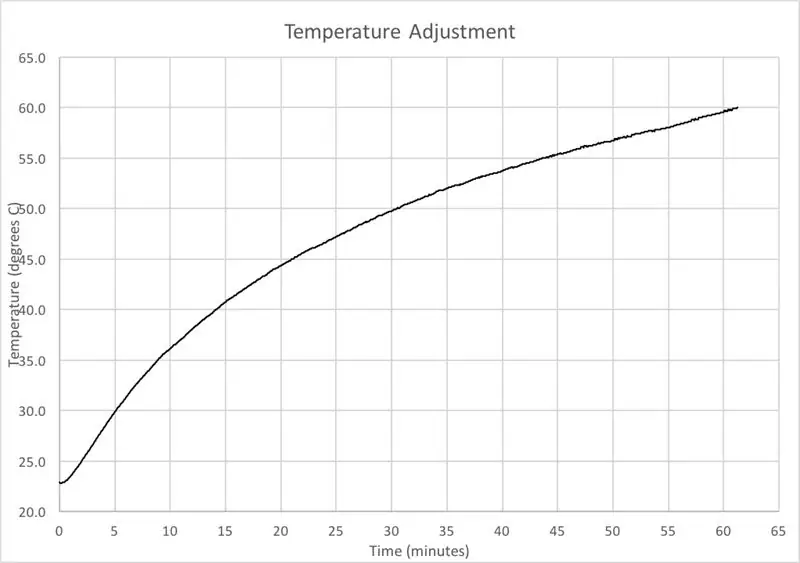
Uitvoering
Zowel de temperatuurregeling als de vochtigheidsregeling zijn tijdrovend. Het temperatuuraanpassingssysteem kan elke temperatuur tot 60 graden Celsius in ongeveer een uur of minder bereiken, zoals weergegeven in afbeelding 5. Het vochtigheidssysteem moet mogelijk enkele uren werken om het gedefinieerde bereik te bereiken.
Probleemoplossen
Code:
- Als de code niet wordt geverifieerd, is dit hoogstwaarschijnlijk een fout in de codetekst of de locatie van de sensorbibliotheken. Bekijk de installatie-instructies en zorg ervoor dat alle stappen correct zijn gevolgd.
- Als de code niet kan worden geüpload, gaat u naar Tools en controleert u of er een poort is geselecteerd voordat u het opnieuw probeert.
- Als de code niet werkt zoals bedoeld, upload dan indien mogelijk een oudere versie van het bestand. ·
Temperatuur of vochtigheid:
Aanbevolen:
Easy Very Low Power BLE in Arduino Part 2 -- Temperatuur-/vochtigheidsmonitor -- Rev 3: 7 stappen

Easy Very Low Power BLE in Arduino Part 2 -- Temperatuur-/vochtigheidsmonitor -- Rev 3: Update: 23 november 2020 – Eerste vervanging van 2 x AAA-batterijen sinds 15 januari 2019 dwz 22 maanden voor 2xAAA AlkalineUpdate: 7 april 2019 – Rev 3 van lp_BLE_TempHumidity, voegt datum-/tijdplots toe, met behulp van pfodApp V3.0.362+, en automatische beperking van
Grondwaterpeilmeetsonde voor Low Resource-instellingen: 4 stappen (met afbeeldingen)

Grondwaterpeilmeetsonde voor lage bronnen: Inleiding We ontvingen een verzoek van Oxfam om een eenvoudige manier te ontwikkelen waarmee schoolkinderen in Afghanistan de grondwaterstanden in nabijgelegen putten kunnen controleren. Deze pagina is vertaald in het Dari door Dr. Amir Haidari en de vertaling kan v
Easy Very Low Power BLE in Arduino Part 3 - Vervanging van Nano V2 - Rev 3: 7 stappen (met afbeeldingen)

Easy Very Low Power BLE in Arduino Part 3 - Nano V2-vervanging - Rev 3: Update: 7 april 2019 - Rev 3 van lp_BLE_TempHumidity, voegt datum-/tijdplots toe, met behulp van pfodApp V3.0.362+, en automatische beperking bij het verzenden van gegevens Update: 24 maart 2019 – Rev 2 van lp_BLE_TempHumidity, voegt meer plotopties toe en i2c_ClearBus, voegt GT832E
Fietsenergiedemo (gebruiksaanwijzing): 4 stappen

Fiets energie demo (gebruiksaanwijzing): Dit instructable is de gebruiksaanwijzing voor de fiets energie demo. De link naar de build is hieronder opgenomen: https://www.instructables.com/id/Bicycle-Energy-Demo-Build
Gebruiksaanwijzing watertunnel: 5 stappen

Gebruiksaanwijzing watertunnel: Dit dient als een set gebruiksaanwijzingen voor de watertunnel van Aquatic Solution. De vermelde instructies zijn voor nominale en veiligste prestaties
